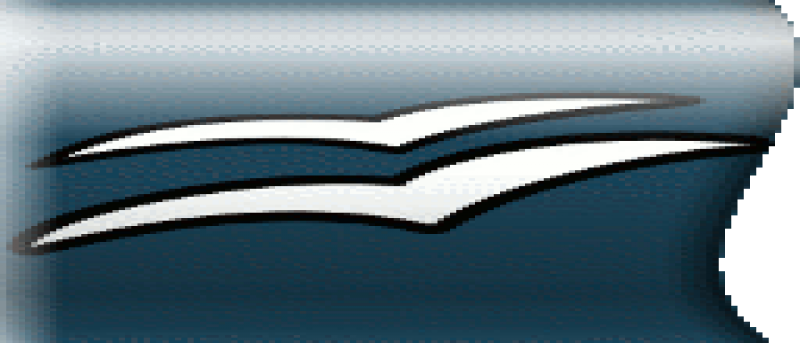Немногие проекты бесплатного программного обеспечения имели такое же влияние, как OpenOffice.org. Он используется миллионами пользователей по всему миру и является основным конкурентом Microsoft Office на рынке настольных компьютеров. В последней версии OpenOffice.org (3.2) добавлен ряд примечательных функций, которые стоит попробовать. Среди них:
Немногие проекты бесплатного программного обеспечения имели такое же влияние, как OpenOffice.org. Он используется миллионами пользователей по всему миру и является основным конкурентом Microsoft Office на рынке настольных компьютеров. В последней версии OpenOffice.org (3.2) добавлен ряд примечательных функций, которые стоит попробовать. Среди них:
- Ускорение запуска (увеличение на 46 %).
- Улучшенная поддержка открытых и собственных форматов файлов.
- Улучшенная поддержка азиатских языков.
- Многочисленные улучшения Calc (электронных таблиц).
- и многие другие.
Предстоящий выпуск Ubuntu (10.04 «Lucid Lynx») будет включать OpenOffice.org 3.2 по умолчанию, а релиз состоится 29 апреля — не за горами. Но если вы немного нетерпеливы или просто хотите попробовать, прямо на веб-сайте OpenOffice.org доступны пакеты, которые хорошо работают с Ubuntu 9.10.
Для установки выполните следующие действия:
1. Направьте свой веб-браузер на страницу загрузки OpenOffice.org
2. Прокрутите вниз до таблицы пакетов релизов.
3. В левом столбце выберите свой язык.
4. Наведите указатель мыши на страницу, чтобы найти 32-разрядную версию Linux DEB или 64-разрядную версию Linux DEB, в зависимости от используемого вами дистрибутива.
Примечание. Если вы не уверены, запустите «uname -a» с терминала. Если вы используете 64-разрядную версию, в конце строки перед GNU/Linux будет написано x86_64.
5. Нажмите «Загрузить» и сохраните сжатый файл в новую папку (при желании вы можете назвать ее openoffice).
6. Откройте окно терминала (например, gnome-terminal или konsole).
Примечание. На этом этапе рекомендуется удалить существующую установку OpenOffice с помощью следующей команды:
sudo apt-get remove openoffice*
7. Перейдите в только что созданный каталог:
cd ~/Downloads/openoffice
8. Распакуйте архив следующей командой:
tar xzvf OOo_3.2.0_LinuxIntel_install_en-US_deb.tar.gz
9. Перейти к вновь созданному напрямую:
cd OOO320_m12_native_packed-1_en-US.9483/DEBS
10. Установите все deb-файлы Open Office:
sudo dpkg -i *.deb
11. Теперь добавьте пакет интеграции с рабочим столом:
sudo dpkg -i desktop-integration/openoffice.org3.2-debian-menus_3.2-9472_all.deb
После установки OpenOffice.org вам следует протестировать его, чтобы убедиться, что он работает правильно. Необходимые значки меню должны быть установлены в соответствующем месте, независимо от того, используете ли вы Gnome, KDE или любой другой рабочий стол. Однако если у вас есть собственные ярлыки где-то еще, возможно, вам придется обновить их, чтобы отразить место установки, а именно: /opt/openoffice.org3.

Было несколько функций, которые мне не удалось запустить, в основном интеграцию с KDE 4 (выбор файлов и темы). Пакеты были разработаны для интеграции с KDE 3. Если вас это смущает, то лучше дождаться официального выпуска Ubuntu.
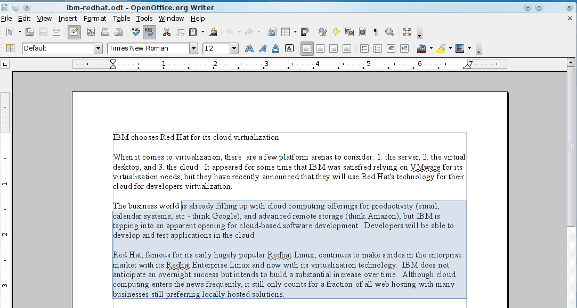
Когда я впервые запустил его, я сразу заметил прирост скорости и некоторые наиболее заметные функции Writer. Попробуйте создавать различные документы, сохранять, закрывать и снова открывать, чтобы убедиться, что все работает, прежде чем приступать к созданию важных документов. Если все прошло успешно, вы успешно установили OpenOffice.org 3.2 в Ubuntu 9.10.